如何在 Edge 浏览器中禁用恢复页面通知
崩溃后,Microsoft Edge会显示一条通知,提示您在打开某些页面时 Microsoft Edge 已关闭(Microsoft Edge closed while you had some pages open)。如果您不喜欢收到此通知,可以使用本指南禁用它。
整个弹出消息如下所示-
Restore Pages
Microsoft Edge closed while you had some pages open
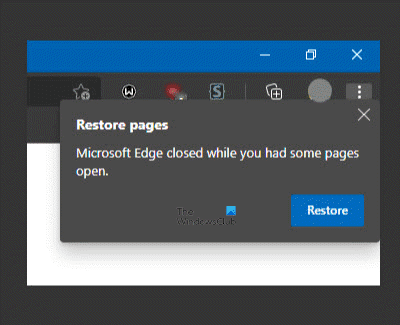
它带有一个 恢复 (Restore )按钮,允许您在崩溃后恢复关闭的选项卡和窗口。
但是,我们假设即使没有崩溃并且在您的 Windows 10 计算机上随机重新打开浏览器后,此消息也已开始出现。在这种时候,你只能改变一件事。您需要禁用该设置,该设置负责在 打开以前的选项卡的情况下启动 Edge(launching Edge with previous tabs opened)。
如何在Edge浏览器中禁用恢复页面(Restore Pages)通知
要启用或禁用此设置,您可以使用三种不同的工具/面板 -
- Edge浏览器的内置设置(Settings),
- 注册表编辑器,和
- 本地组策略编辑器。
如果您使用注册表编辑器(Registry Editor),请不要忘记创建系统还原点。
1]使用边缘设置
与Google Chrome一样,Microsoft Edge浏览器有一个专门的设置面板,其中包含根据您的要求对其进行自定义的所有选项。
首先打开Edge浏览器,单击三点图标,然后 从列表中选择设置 。(Settings )
接下来,切换到 左侧的启动 选项卡。(On startup )请牢记此错误消息,此设置必须设置为 Continue where you left off。如果是,请选择 打开新选项卡 (Open a new tab )选项。

从现在开始,您将不会在每次重新打开浏览器时看到“恢复页面”弹出窗口。(Restore Pages)
2]使用注册表编辑器
如果注册表编辑器(Registry Editor)有一个名为RestoreOnStartup的特定REG_DWORD值,您可能会遇到同样的问题。换句话说,它使Microsoft Edge能够打开或恢复上次会话的所有页面。因此(Therefore),请按照以下步骤验证该设置是禁用还是启用。
按 Win+R 打开运行提示,键入regedit,然后按 Enter 按钮。在您的屏幕上看到注册表编辑器(Registry Editor)窗口之前,您可以找到UAC提示,您需要在其中单击 是 (Yes )按钮。之后,导航到以下路径-
HKEY_LOCAL_MACHINE\SOFTWARE\Policies\Microsoft\Edge
在这里,您可以找到一个名为 RestoreOnStartup的( RestoreOnStartup)REG_DWORD值。如果是,请双击它以将Value数据设置为 0。
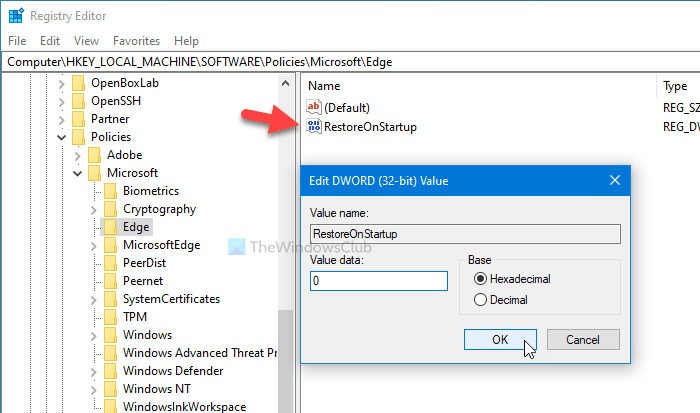
单击 确定 (OK )按钮。或者,您也可以删除此REG_DWORD值。为此,右键单击它,选择 删除 选项,然后单击(Delete )是 (Yes )按钮确认删除 。
但是,如果您找不到 Edge 键,您可以创建它以启用 打开新选项卡 (Open a new tab )设置。为此,右键单击 Microsoft 并选择 New > Key。
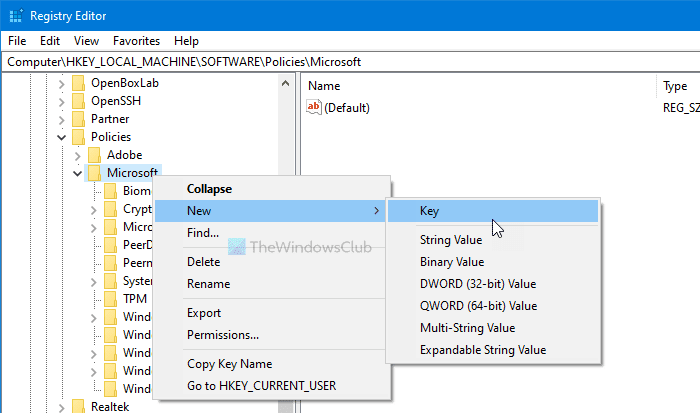
将其命名为 Edge。然后,右键单击Edge,选择 New > DWORD (32-bit) value,并将其命名为 RestoreOnStartup。
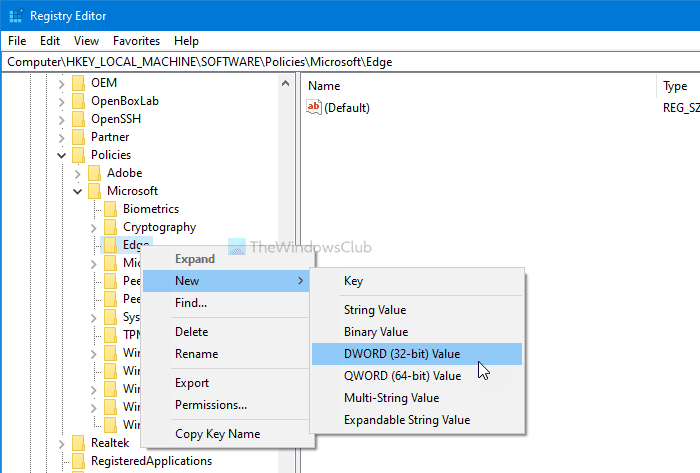
双击它,并将数值(Value)数据设置为 5。

单击 确定 (OK )按钮以保存更改。
3]使用本地组策略编辑器
首先,您需要在您的计算机上打开本地组策略编辑器(Local Group Policy Editor)。
为此,请按 Win+R,键入gpedit.msc,然后按 Enter 按钮。然后,导航到以下路径-
Computer Configuration > Administrative Templates > Classic Administrative Templates > Microsoft Edge > Startup、主页和新标签页
双击 Action to take on startup 设置并选择 Not Configured 选项。
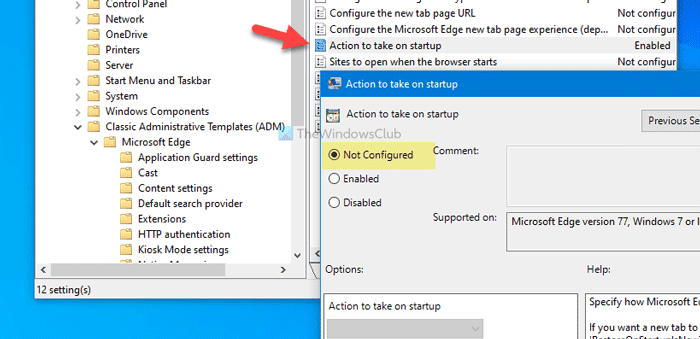
如果选择了 Enabled 选项,请展开下拉列表,然后选择 Open a new tab 选项。
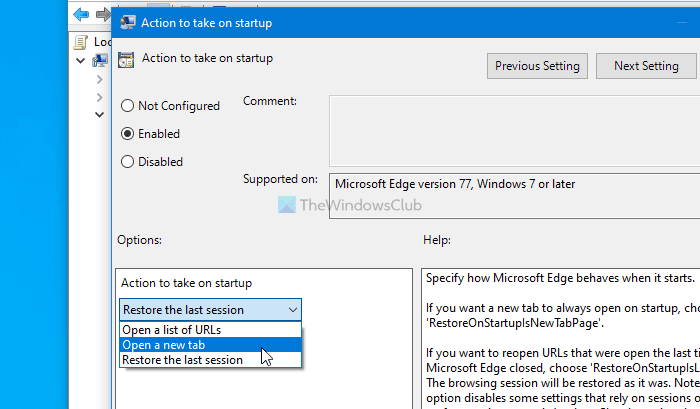
最后,单击 OK 按钮保存更改。
希望这些解决方案对您有用。
Related posts
在Chrome or Edge中启用Source View中的Line Wrap
如何从Microsoft Edge toolbar中删除Extensions菜单按钮
在Edge browser启用潜在的Unwanted Application protection
Block or Stop Microsoft Edge弹出Tips and Notifications
如何禁用Edge New Tab page的Image Background类型
Microsoft Edge Browser Tips and Tricks用于Windows 10
如何将网站连接到Edge or Chrome中的Bluetooth or USB device
将Home button添加到Microsoft Edge browser
Edge and Store应用程序未连接到Internet - Error 80072EFD
使用Registry在Microsoft Edge禁用同步所有User Profiles
如何改变Default Font在Chrome,Edge,Firefox browser
Edge browser Toolbar上的Add or Remove Vertical Tabs Button
禁用,卸载Adobe Flash,Shockwave在Chrome,Firefox,Edge中,即
如何在Microsoft Edge中禁用或停止Video Autoplay
如何在Windows 10集或更改Microsoft Edge homepage
Microsoft Edge无法使用内置administrator account打开
如何使Browser show在Text保存Password,而不是点
Administrator Mode检测到:在Administrator mode中不运行Edge
如何在Windows 10上重新安装或重置Microsoft Edge browser
禁用Microsoft Edge Developer Tools的F12 keyboard快捷方式
